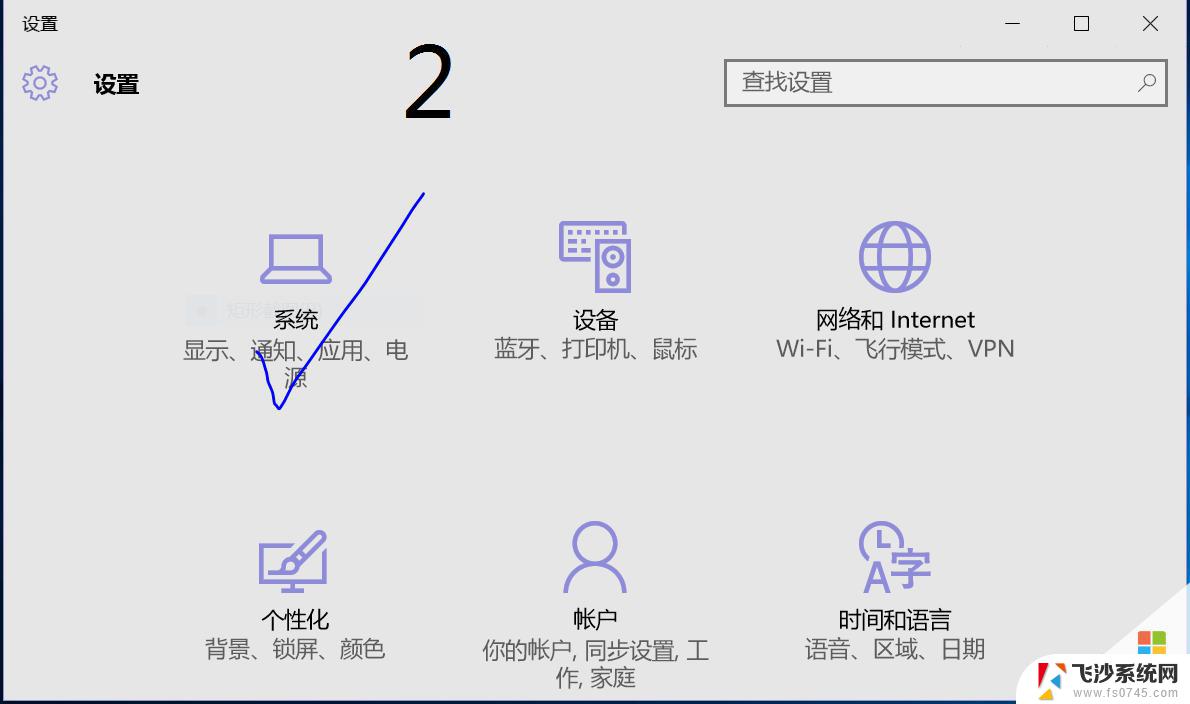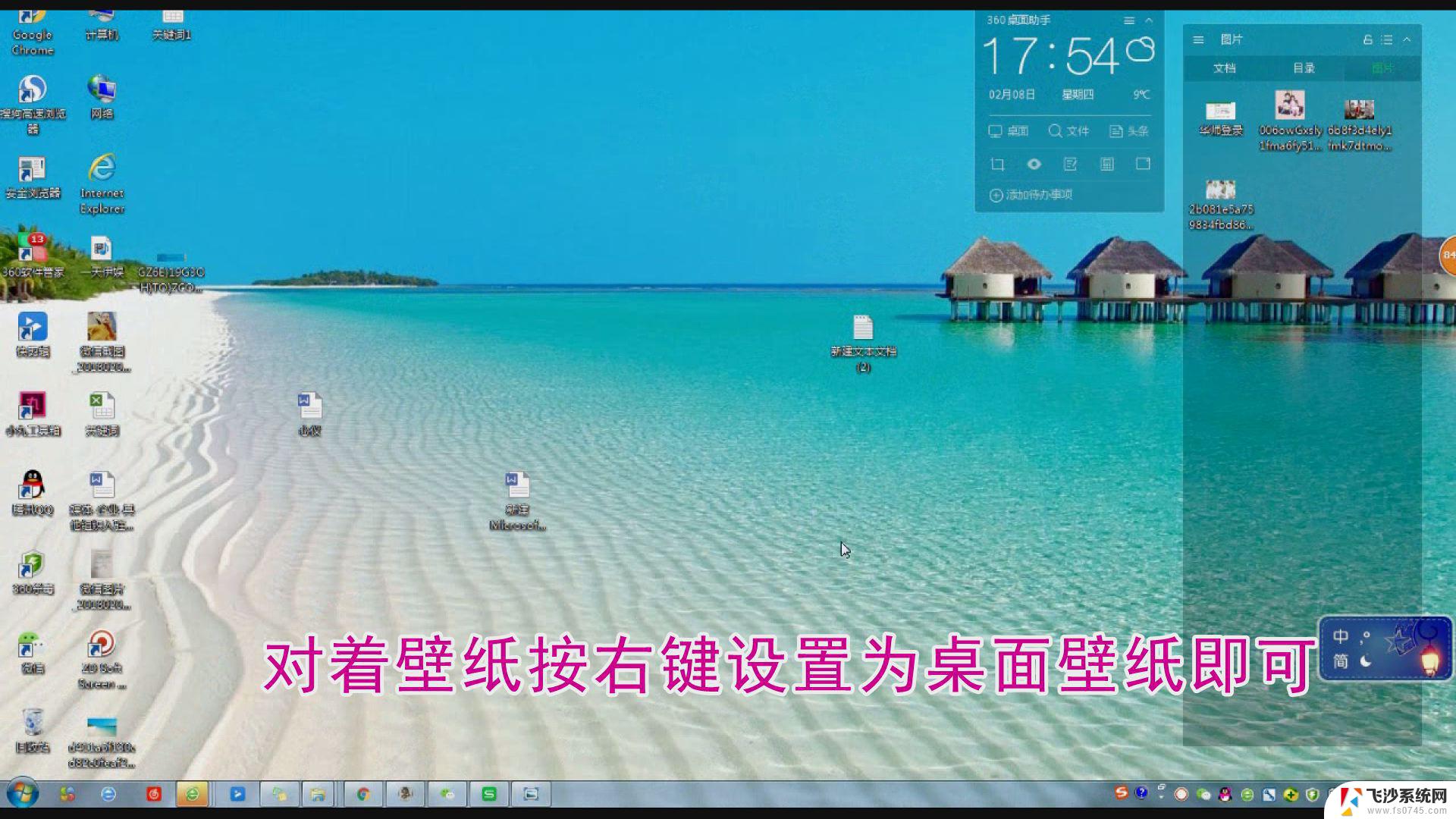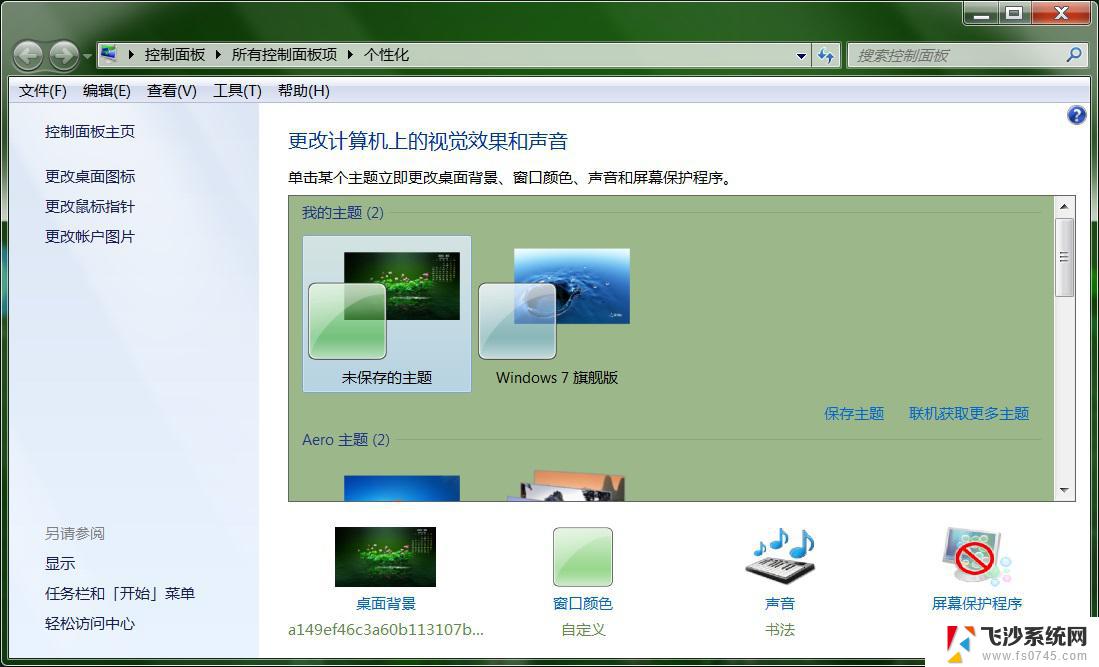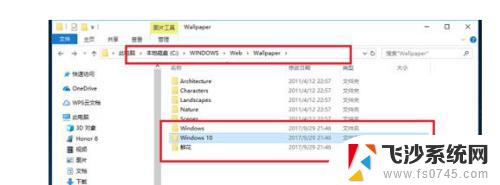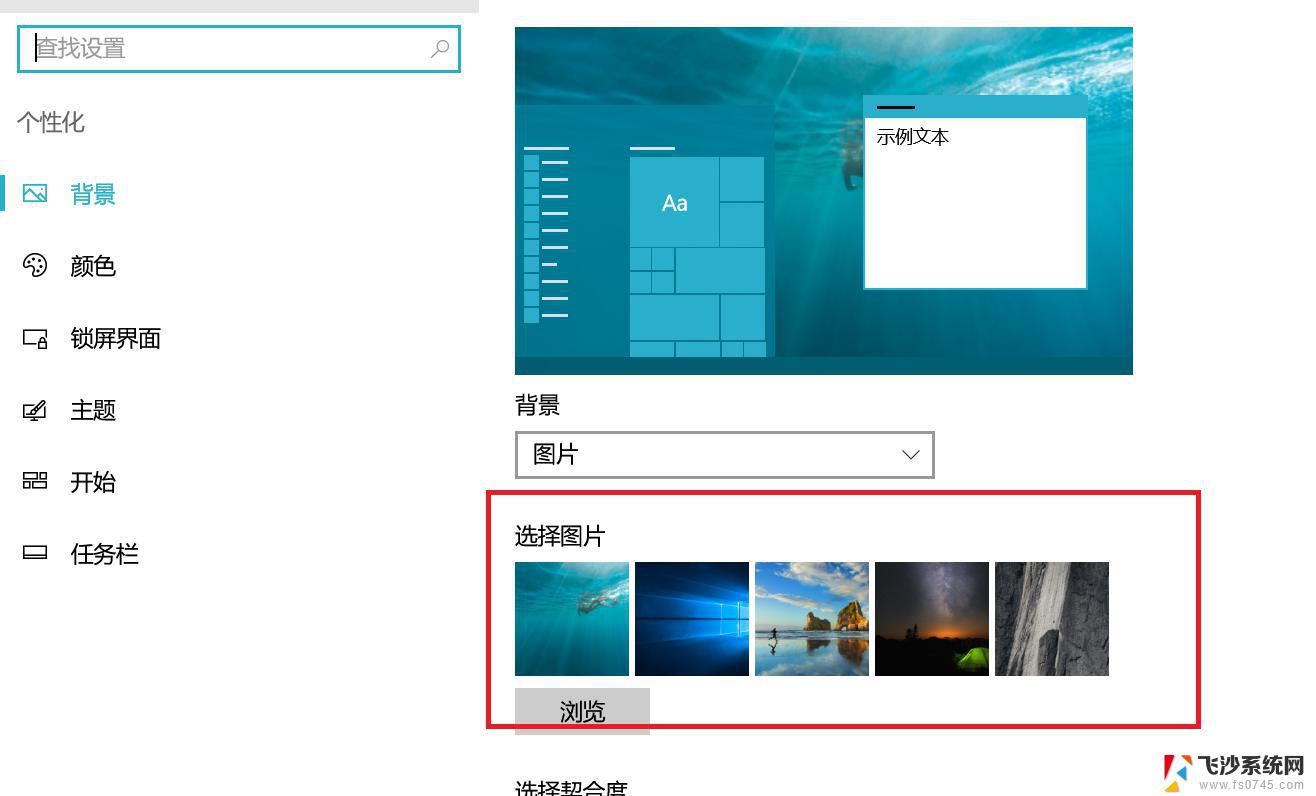电脑桌面壁纸怎么调整 Win10怎么设置桌面背景图片
更新时间:2024-09-20 10:58:46作者:xtyang
在日常使用电脑的过程中,我们经常会频繁更换桌面壁纸来增加视觉体验,而在Win10系统中,设置桌面背景图片也变得十分简单。只需要右击桌面空白处,选择个性化选项,进入设置界面后,点击背景选项,即可选择喜欢的图片作为桌面背景。还可以调整背景图片的填充方式,包括填充、平铺、拉伸等多种选择,让桌面呈现出不同的风格和效果。通过这些简单的操作,让你的桌面焕然一新,提升使用体验。

一、Win10自带壁纸设置方法
1、首先在在Win10电脑桌面空白处右键,随后选择“个性化”。
2、进入Win10个性化设置后,点击左侧的“桌面”进入壁纸设置
3、最后在系统自带的几张壁纸当中选择一种,我们还可以进行契合度选择设置,以及背景是以图片,纯色还是幻灯片放映形式存在
二、将下载的壁纸设置为Win10桌面壁纸方法
2、下载准备好图片之后,我们只需在下载好的图片上右键,最后选择【设置为桌面背景】即可。
以上就是电脑桌面壁纸怎么调整的全部内容,还有不懂得用户就可以根据小编的方法来操作吧,希望能够帮助到大家。